动态壁纸,最近已经越来越受用户的欢迎。炫酷的桌面效果非常动人,让人蠢蠢欲动,但有非常多的网友都不会设置win10动态桌面。所以今天windows之家小编就把设置win10动态桌面的方法告诉大家,下面就是设置win10动态桌面方法。
动态壁纸的概念最早在Vista实现,不过到了Windows7之后就没有再被微软提及,因为该功能对于当时的电脑来说负担过重。但时过境迁,如今很多用户的电脑配置都已经非常高,担心性能过剩,那么win10动态桌面如何设置呢?想知道win10动态桌面如何设置的用户来看看小编的操作教程吧。
win10动态桌面如何设置图文教程
在百度中进行下载一个DeskScapes的软件
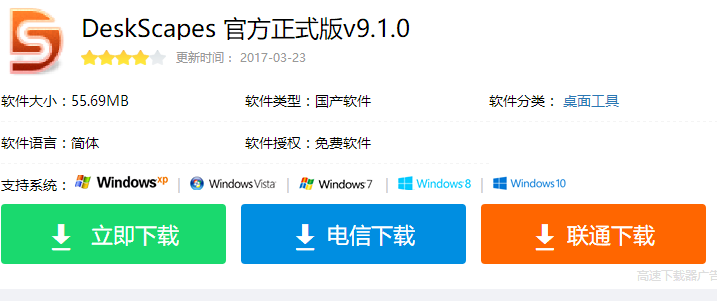
动态电脑图解1
下载之后运行安装,选择“以管理员身份运行”
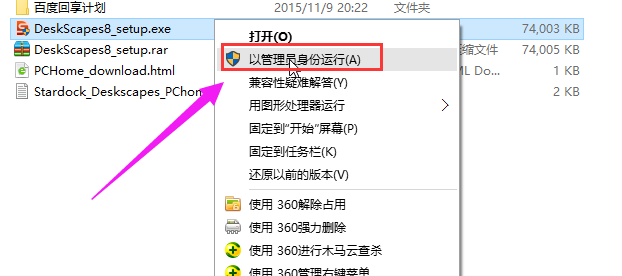
动态电脑图解2
安装完毕,进行设置
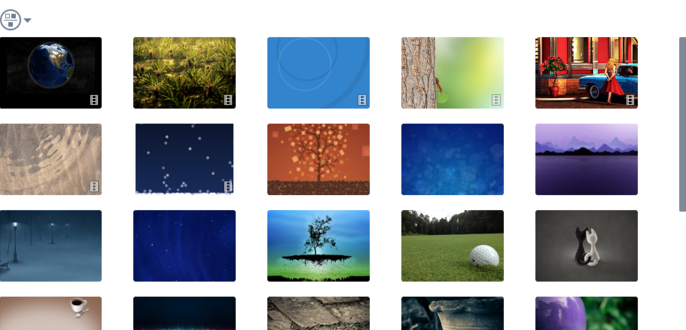
动态桌面电脑图解3
挑选自己喜欢的动态背景

动态电脑图解4
设置完毕之后,再点开你的属性框查看属性,

动态桌面电脑图解5
以上就是设置win10动态桌面的操作流程了。